如何制作三维建筑效果图
- 格式:doc
- 大小:113.50 KB
- 文档页数:14
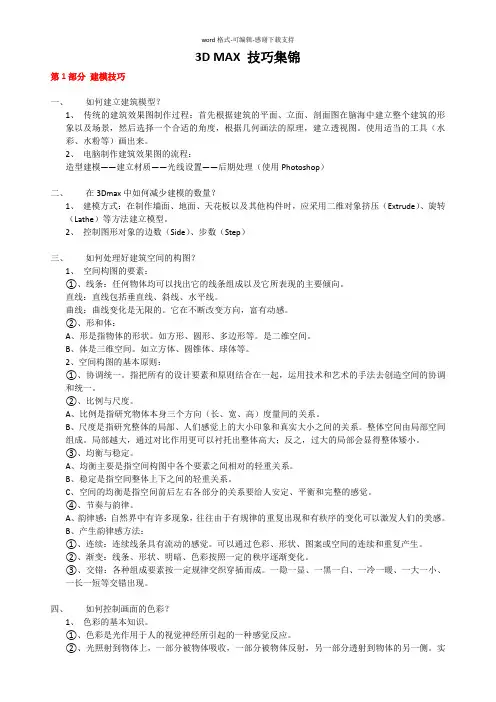
3D MAX 技巧集锦第1部分建模技巧一、如何建立建筑模型?1、传统的建筑效果图制作过程:首先根据建筑的平面、立面、剖面图在脑海中建立整个建筑的形象以及场景,然后选择一个合适的角度,根据几何画法的原理,建立透视图。
使用适当的工具(水彩、水粉等)画出来。
2、电脑制作建筑效果图的流程:造型建模——建立材质——光线设置——后期处理(使用Photoshop)二、在3Dmax中如何减少建模的数量?1、建模方式:在制作墙面、地面、天花板以及其他构件时,应采用二维对象挤压(Extrude)、旋转(Lathe)等方法建立模型。
2、控制图形对象的边数(Side)、步数(Step)三、如何处理好建筑空间的构图?1、空间构图的要素:①、线条:任何物体均可以找出它的线条组成以及它所表现的主要倾向。
直线:直线包括垂直线、斜线、水平线。
曲线:曲线变化是无限的。
它在不断改变方向,富有动感。
②、形和体:A、形是指物体的形状。
如方形、圆形、多边形等。
是二维空间。
B、体是三维空间。
如立方体、圆锥体、球体等。
2、空间构图的基本原则:①、协调统一。
指把所有的设计要素和原则结合在一起,运用技术和艺术的手法去创造空间的协调和统一。
②、比例与尺度。
A、比例是指研究物体本身三个方向(长、宽、高)度量间的关系。
B、尺度是指研究整体的局部、人们感觉上的大小印象和真实大小之间的关系。
整体空间由局部空间组成。
局部越大,通过对比作用更可以衬托出整体高大;反之,过大的局部会显得整体矮小。
③、均衡与稳定。
A、均衡主要是指空间构图中各个要素之间相对的轻重关系。
B、稳定是指空间整体上下之间的轻重关系。
C、空间的均衡是指空间前后左右各部分的关系要给人安定、平衡和完整的感觉。
④、节奏与韵律。
A、韵律感:自然界中有许多现象,往往由于有规律的重复出现和有秩序的变化可以激发人们的美感。
B、产生韵律感方法:①、连续:连续线条具有流动的感觉。
可以通过色彩、形状、图案或空间的连续和重复产生。
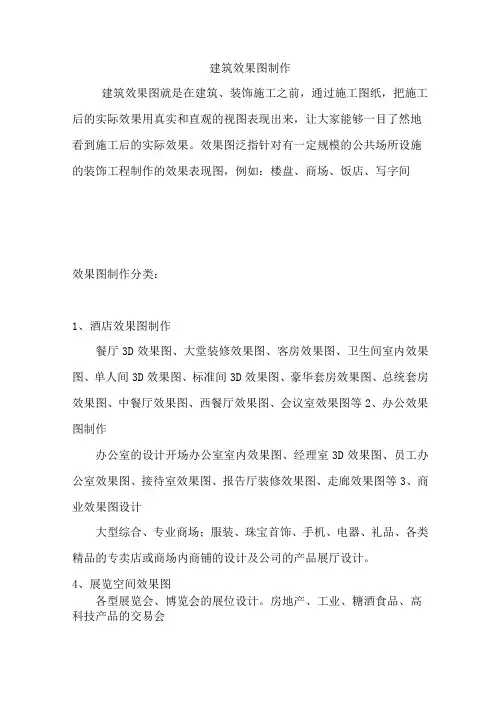
建筑效果图制作建筑效果图就是在建筑、装饰施工之前,通过施工图纸,把施工后的实际效果用真实和直观的视图表现出来,让大家能够一目了然地看到施工后的实际效果。
效果图泛指针对有一定规模的公共场所设施的装饰工程制作的效果表现图,例如:楼盘、商场、饭店、写字间效果图制作分类:1、酒店效果图制作餐厅3D效果图、大堂装修效果图、客房效果图、卫生间室内效果图、单人间3D效果图、标准间3D效果图、豪华套房效果图、总统套房效果图、中餐厅效果图、西餐厅效果图、会议室效果图等2、办公效果图制作办公室的设计开场办公室室内效果图、经理室3D效果图、员工办公室效果图、接待室效果图、报告厅装修效果图、走廊效果图等3、商业效果图设计大型综合、专业商场;服装、珠宝首饰、手机、电器、礼品、各类精品的专卖店或商场内商铺的设计及公司的产品展厅设计。
4、展览空间效果图各型展览会、博览会的展位设计。
房地产、工业、糖酒食品、高科技产品的交易会5、家装效果图设计各类样板房、别墅、售楼处会所设计、家庭装修效果图的设计6、室外建筑效果图设计各类商场、酒店、别墅效果图、办公大工厂的的建筑装饰设计。
7、园林建筑规划设计各类公园、小区、办公、学校、商业街、企事业单位的规划设计及环境艺术设计。
8、施工图制作提供各类平面图、施工图制作。
9、工装效果图制作展示设计、办公室设计、酒店设计、餐厅设计等。
10、室内装饰装潢设计五星级酒店室内设计、商业办公空间、别墅家居装修设计、室内效果图建筑效果图制作。
建筑效果图制作流程:一、建模1、场景模型例:房间/客厅/餐厅/书房/门窗/天花/墙壁等。
2、产品模型例:案/台/柜/椅/凳/沙发/茶几/等。
3、饰品模型例:窗帘/餐具/烛台/抱枕/相框/挂画/挂件/瓷器/家用电器等。
4、灯具模型例:吊灯/壁灯/筒灯/射灯/台灯/落地灯等。
5、其他模型等。
解释:以上模型根据照片或者图纸进行从无到有在三维软件中建立虚拟物体。
二、材质/贴图1、材质:每个模型都有自己的表面属性,比如:金属石材/皮革/布艺/玻璃等,材质属性的反射度,光泽度,透明度,凹凸度等。
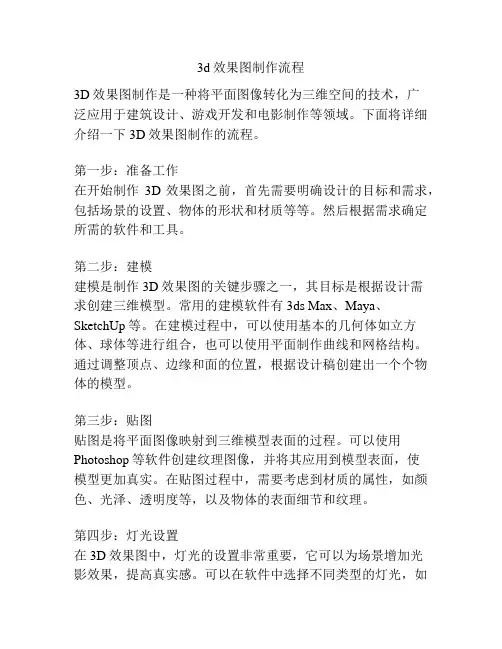
3d效果图制作流程3D效果图制作是一种将平面图像转化为三维空间的技术,广泛应用于建筑设计、游戏开发和电影制作等领域。
下面将详细介绍一下3D效果图制作的流程。
第一步:准备工作在开始制作3D效果图之前,首先需要明确设计的目标和需求,包括场景的设置、物体的形状和材质等等。
然后根据需求确定所需的软件和工具。
第二步:建模建模是制作3D效果图的关键步骤之一,其目标是根据设计需求创建三维模型。
常用的建模软件有3ds Max、Maya、SketchUp等。
在建模过程中,可以使用基本的几何体如立方体、球体等进行组合,也可以使用平面制作曲线和网格结构。
通过调整顶点、边缘和面的位置,根据设计稿创建出一个个物体的模型。
第三步:贴图贴图是将平面图像映射到三维模型表面的过程。
可以使用Photoshop等软件创建纹理图像,并将其应用到模型表面,使模型更加真实。
在贴图过程中,需要考虑到材质的属性,如颜色、光泽、透明度等,以及物体的表面细节和纹理。
第四步:灯光设置在3D效果图中,灯光的设置非常重要,它可以为场景增加光影效果,提高真实感。
可以在软件中选择不同类型的灯光,如点光源、平行光源、聚光灯等,并调整灯光的位置、强度和颜色,以达到所需的效果。
此外,也可以添加阴影效果或环境光,增加场景的立体感。
第五步:摄像机设置摄像机设置决定了3D效果图的视角和展示效果。
在软件中可以调整摄像机的位置、焦距、方位角和仰角等参数,来达到所需的视觉效果。
可以选择近景或远景、俯视或仰视等不同视角,以呈现出最佳的设计效果。
第六步:渲染输出渲染是将3D场景转换为二维图像的过程。
可以选择不同的渲染模式,如线框渲染、平坦渲染、真实渲染等,以及不同的渲染引擎,如V-Ray、Arnold等。
渲染过程可能比较耗时,需要根据实际情况进行调整。
最后可以导出渲染后的图像或动画。
第七步:后期处理在输出之前,可以通过后期处理软件如 Photoshop 对图像进行进一步的调整和修饰。
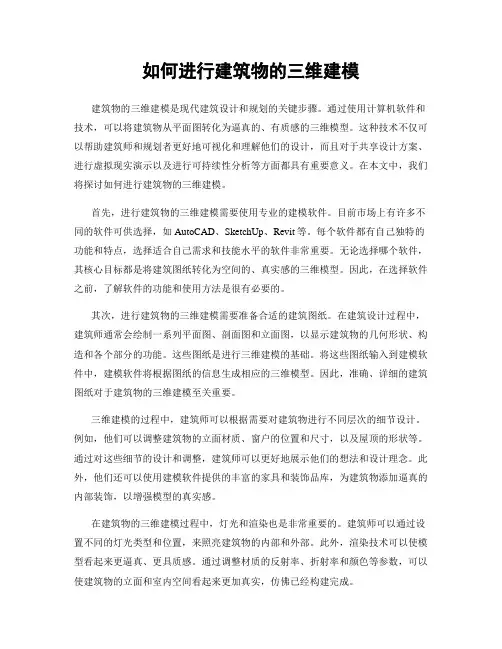
如何进行建筑物的三维建模建筑物的三维建模是现代建筑设计和规划的关键步骤。
通过使用计算机软件和技术,可以将建筑物从平面图转化为逼真的、有质感的三维模型。
这种技术不仅可以帮助建筑师和规划者更好地可视化和理解他们的设计,而且对于共享设计方案、进行虚拟现实演示以及进行可持续性分析等方面都具有重要意义。
在本文中,我们将探讨如何进行建筑物的三维建模。
首先,进行建筑物的三维建模需要使用专业的建模软件。
目前市场上有许多不同的软件可供选择,如AutoCAD、SketchUp、Revit等。
每个软件都有自己独特的功能和特点,选择适合自己需求和技能水平的软件非常重要。
无论选择哪个软件,其核心目标都是将建筑图纸转化为空间的、真实感的三维模型。
因此,在选择软件之前,了解软件的功能和使用方法是很有必要的。
其次,进行建筑物的三维建模需要准备合适的建筑图纸。
在建筑设计过程中,建筑师通常会绘制一系列平面图、剖面图和立面图,以显示建筑物的几何形状、构造和各个部分的功能。
这些图纸是进行三维建模的基础。
将这些图纸输入到建模软件中,建模软件将根据图纸的信息生成相应的三维模型。
因此,准确、详细的建筑图纸对于建筑物的三维建模至关重要。
三维建模的过程中,建筑师可以根据需要对建筑物进行不同层次的细节设计。
例如,他们可以调整建筑物的立面材质、窗户的位置和尺寸,以及屋顶的形状等。
通过对这些细节的设计和调整,建筑师可以更好地展示他们的想法和设计理念。
此外,他们还可以使用建模软件提供的丰富的家具和装饰品库,为建筑物添加逼真的内部装饰,以增强模型的真实感。
在建筑物的三维建模过程中,灯光和渲染也是非常重要的。
建筑师可以通过设置不同的灯光类型和位置,来照亮建筑物的内部和外部。
此外,渲染技术可以使模型看起来更逼真、更具质感。
通过调整材质的反射率、折射率和颜色等参数,可以使建筑物的立面和室内空间看起来更加真实,仿佛已经构建完成。
最后,建筑物的三维建模还可以与其他技术相结合,以进一步拓展其功能和应用。
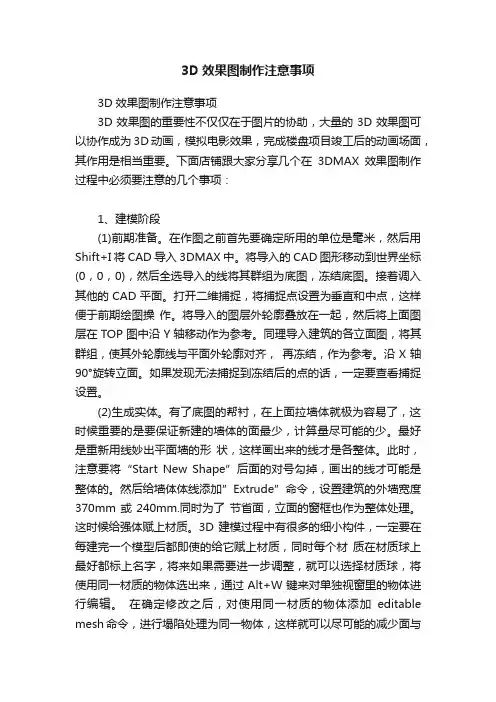
3D效果图制作注意事项3D效果图制作注意事项3D效果图的重要性不仅仅在于图片的协助,大量的3D效果图可以协作成为3D动画,模拟电影效果,完成楼盘项目竣工后的动画场面,其作用是相当重要。
下面店铺跟大家分享几个在3DMAX效果图制作过程中必须要注意的几个事项:1、建模阶段(1)前期准备。
在作图之前首先要确定所用的单位是毫米,然后用Shift+I将CAD导入3DMAX中。
将导入的CAD图形移动到世界坐标(0,0,0),然后全选导入的线将其群组为底图,冻结底图。
接着调入其他的CAD平面。
打开二维捕捉,将捕捉点设置为垂直和中点,这样便于前期绘图操作。
将导入的图层外轮廓叠放在一起,然后将上面图层在TOP图中沿Y轴移动作为参考。
同理导入建筑的各立面图,将其群组,使其外轮廓线与平面外轮廓对齐,再冻结,作为参考。
沿X轴90°旋转立面。
如果发现无法捕捉到冻结后的点的话,一定要查看捕捉设置。
(2)生成实体。
有了底图的帮衬,在上面拉墙体就极为容易了,这时候重要的是要保证新建的墙体的面最少,计算量尽可能的少。
最好是重新用线妙出平面墙的形状,这样画出来的线才是各整体。
此时,注意要将“Start New Shape”后面的对号勾掉,画出的线才可能是整体的。
然后给墙体体线添加”Extrude”命令,设置建筑的外墙宽度370mm或240mm.同时为了节省面,立面的窗框也作为整体处理。
这时候给强体赋上材质。
3D建模过程中有很多的细小构件,一定要在每建完一个模型后都即使的给它赋上材质,同时每个材质在材质球上最好都标上名字,将来如果需要进一步调整,就可以选择材质球,将使用同一材质的物体选出来,通过Alt+W键来对单独视窗里的物体进行编辑。
在确定修改之后,对使用同一材质的物体添加editable mesh命令,进行塌陷处理为同一物体,这样就可以尽可能的减少面与线的运算,提高效率。
但是塌陷命令是不可逆的,使用的时候一定要谨慎。
(3)摄像机。

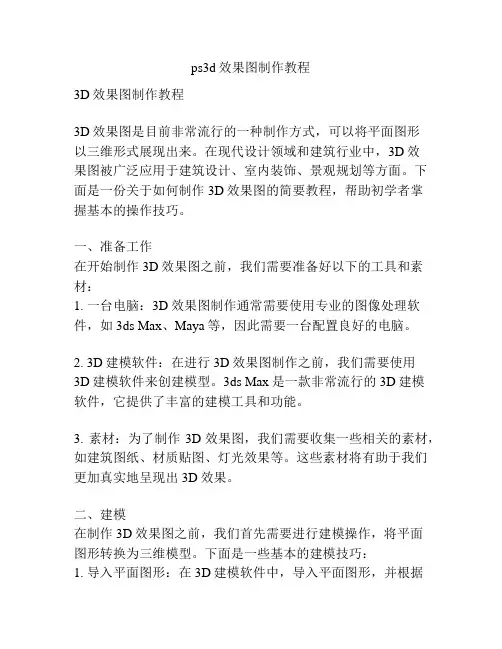
ps3d效果图制作教程3D效果图制作教程3D效果图是目前非常流行的一种制作方式,可以将平面图形以三维形式展现出来。
在现代设计领域和建筑行业中,3D效果图被广泛应用于建筑设计、室内装饰、景观规划等方面。
下面是一份关于如何制作3D效果图的简要教程,帮助初学者掌握基本的操作技巧。
一、准备工作在开始制作3D效果图之前,我们需要准备好以下的工具和素材:1. 一台电脑:3D效果图制作通常需要使用专业的图像处理软件,如3ds Max、Maya等,因此需要一台配置良好的电脑。
2. 3D建模软件:在进行3D效果图制作之前,我们需要使用3D建模软件来创建模型。
3ds Max是一款非常流行的3D建模软件,它提供了丰富的建模工具和功能。
3. 素材:为了制作3D效果图,我们需要收集一些相关的素材,如建筑图纸、材质贴图、灯光效果等。
这些素材将有助于我们更加真实地呈现出3D效果。
二、建模在制作3D效果图之前,我们首先需要进行建模操作,将平面图形转换为三维模型。
下面是一些基本的建模技巧:1. 导入平面图形:在3D建模软件中,导入平面图形,并根据其尺寸进行缩放和调整。
2. 创建基本几何体:使用3D建模软件提供的基本几何体工具,如盒子、柱体、球体等,创建三维模型的基本形状。
3. 细节建模:在创建基本形状之后,我们可以使用细分、拉伸、堆积等工具,进一步细化模型的细节。
4. 材质贴图:根据实际需求,为模型添加合适的材质贴图,以增加真实感。
三、布光和渲染完成模型建立后,我们需要进行布光和渲染操作,以增加3D效果图的逼真程度。
1. 创建灯光:使用3D建模软件中提供的灯光工具,在场景中添加适当数量和类型的灯光,如点光源、聚光灯等,以实现适当的光照效果。
2. 设置材质:根据实际需求,为每个模型添加适当的材质,并调整材质的属性,如光滑度、反射率等。
3. 调整相机:选择合适的视角,并调整相机参数,如焦距、光圈等,以获得理想的透视效果。
4. 渲染:在完成布光和设置材质后,我们可以开始渲染3D效果图。
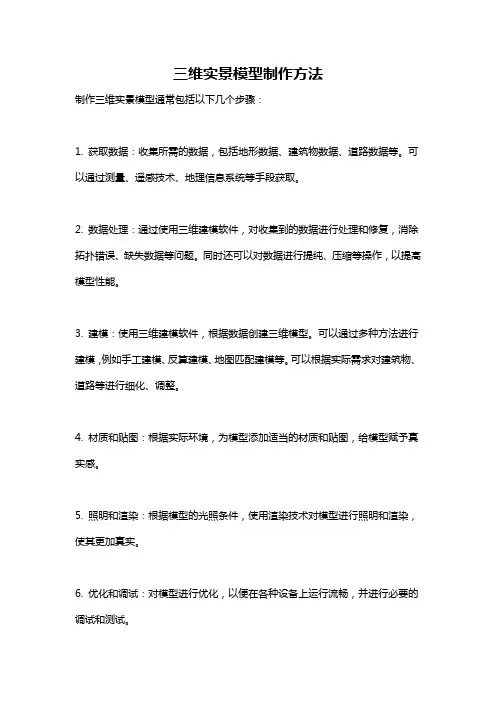
三维实景模型制作方法
制作三维实景模型通常包括以下几个步骤:
1. 获取数据:收集所需的数据,包括地形数据、建筑物数据、道路数据等。
可以通过测量、遥感技术、地理信息系统等手段获取。
2. 数据处理:通过使用三维建模软件,对收集到的数据进行处理和修复,消除拓扑错误、缺失数据等问题。
同时还可以对数据进行提纯、压缩等操作,以提高模型性能。
3. 建模:使用三维建模软件,根据数据创建三维模型。
可以通过多种方法进行建模,例如手工建模、反算建模、地图匹配建模等。
可以根据实际需求对建筑物、道路等进行细化、调整。
4. 材质和贴图:根据实际环境,为模型添加适当的材质和贴图,给模型赋予真实感。
5. 照明和渲染:根据模型的光照条件,使用渲染技术对模型进行照明和渲染,使其更加真实。
6. 优化和调试:对模型进行优化,以便在各种设备上运行流畅,并进行必要的调试和测试。
7. 导出和发布:将模型导出为常见的三维格式,如.obj、.fbx等,以便在不同的平台和软件中使用和展示。
可以将模型发布到在线平台、移动设备等上进行展示。
需要指出的是,三维实景模型制作是一个复杂的过程,它涉及到许多不同的技术和工具。
上述步骤仅为一般性的指导,实际操作中还需要根据具体情况进行调整和补充。

如何利用CAD绘制精确的建筑立体图建筑立体图是建筑师和设计师在项目规划和设计过程中使用的关键工具。
计算机辅助设计(CAD)软件为绘制精确的建筑立体图提供了便利和灵活性。
本文将介绍一些利用CAD绘制精确建筑立体图的技巧和步骤。
第一步是准备工作。
在开始CAD绘图工作之前,请确保你已经了解基本的CAD操作技巧,并且软件已经正常安装。
准备好所需的项目资料,包括平面图、剖面图和立面图等。
一些建筑软件还提供了建筑模型库,可以方便地引入预制的建筑元素。
确保你了解项目要求和设计规范,这对于绘制精确的建筑立体图至关重要。
第二步是创建建筑基础。
在CAD软件中,打开一个新的绘图文件,并设置合适的图纸尺寸和比例。
根据平面图,使用适当的绘图命令创建建筑物的基础结构,如墙壁、柱子、楼梯等。
确保每个元素的尺寸和位置与平面图中的要求一致。
第三步是绘制楼层平面。
根据平面图的尺寸和比例,在CAD软件中使用适当的命令创建建筑物的楼层平面。
绘制墙壁、门、窗户等元素,并确保它们的尺寸和位置准确无误。
在绘制过程中,可以使用CAD软件提供的对齐、镜像、复制等命令来提高绘图效率。
第四步是绘制立体元素。
立体元素包括楼梯、吊顶、天花板等。
根据剖面图和立面图,在CAD软件中使用适当的命令创建这些元素。
确保它们的尺寸、高度和位置与设计要求一致。
在绘制过程中,可以使用CAD软件提供的3D绘图工具和编辑命令,使建筑立体图更加真实和精确。
第五步是添加材质和纹理。
为了使建筑立体图更具视觉效果,可以在CAD软件中为建筑元素添加材质和纹理。
一些CAD软件提供了预设的材质库,可以方便地选择和应用。
根据设计要求,调整不同元素的颜色、反射率和纹理图案等参数。
第六步是调整视角和视图。
通过调整CAD软件中的视角和视图,可以使建筑立体图更具逼真感和立体感。
可以选择不同的视图模式,如平面、立面、透视等。
通过设置视点和观察角度,可以实现不同的视觉效果。
在CAD软件中,可以使用命令和工具来实现这些调整。
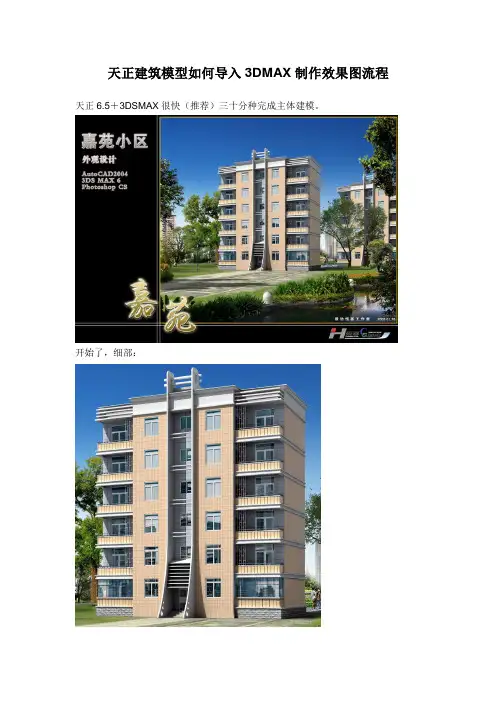
天正建筑模型如何导入3DMAX制作效果图流程天正6.5+3DSMAX很快(推荐)三十分种完成主体建模。
开始了,细部:建立模型。
具体方法就不用我说了。
我这里只写一些实际工作中需注意的问题,基础知识还得靠自己了,见谅!改墙体标高和高度门窗,二层台阶关健时刻。
组合模型。
结果:模型尺寸非常精确,结构线框合理。
三维门窗样式很多。
如果做室内还有很多室内模型。
做建筑方案的三维剖视也很方便。
现在要做的是把模型导入3DMAX,作一下装饰线条和楼地面。
关健时刻。
导入模型。
选CAD模型参数导入3DMAX的模。
天正默认的图层导入后名称不变阳台的法线有问题。
有时门窗的开启方向不正确也会反向。
两种解决方法。
第二种模型精确,结构线框合理。
用图层选择,焊结顶点。
焊后。
顶点大量精减。
但面有问题。
清除光滑组。
墙体和窗如果不加修改也用同方法处理。
附双面材质。
用MAX6的参数化栏杆做出栏板。
用放样、挤压等简单的MAX命令很快作出女儿墙压顶和线条。
用层选择的方法可以快速的给各个元素附上材质,最好都勾选双面。
如果用MAX默认的扫瞄线渲染器,玻璃材质我向大家推荐一个建筑玻璃材质的脚本。
Arch-glass.(MAX5白金手册530页有提供)。
没有书的我也可以把它发上来。
图渲好后,暂时把所有灯光删掉,给需要调节的材质改成几种不同颜色的100%自发光材质,花20秒渲一张用做通道的图。
存为TGA格式以便于在PS中处理。
发两张室内布局的表现,对看不懂建筑CAD图的人很有用。
完结!请求说明你渲染的通道图,在ps里面如何使用?后期经过什么处理才能达到您的效果。
到这里看一下就可以得到详细的解答,/post/view?bid=42&id=1920730&tpg=1&ppg=1&sty= 0&age=30#1920730非常感谢楼主,我也是用这种方法建模,比较迅速而准确,但是我有一个小问题,如果房子的进深比较小,而玻璃希望能够做得比较通透,可以看见反向的墙壁的内墙,但是内墙的材质由于是用的wall图层,通常出现的是外墙的材质,怎么处理阿?出现反面的时候,在渲染的菜单(F10),选中“强制双面”就可以将所有的窗户双面渲染了,但是遇到这种情况怎么办呢?另一边的内墙是外墙的材质楼主回答:用MAX的多维次物体材质,给墙体的内外墙指定不同的材质ID号,先选比较容易选择的外墙面,再用反选命令选内墙面。

手把手教你制作机房三维场景(3D效果图)前言:以前的机房效果图现在的机房3D效果图数据中心可三维可视化管理软件,通过对现实存在数据中心建筑,设备等事物进行数据建模、渲染,以三维的方式展示出来,还提供在线浏览、数据交互、设备管理等。
它支持B/S和C/S架构,能集成到第三方软件中,实现数据双向交互,通常制作一张完整的3d效果图分为六个步骤,拿到设计部的CAD图纸——了解设计师的设计意图——模型的搭建——打灯光——渲染——后期处理,下面为大家介绍制作流程需要注意的事项,才能把握好这个度。
(1)首先是:模型的搭建现在从模型的搭建开始:我们不能一味的追求光感与质感,对于一个效果图来说特别是纯商业图。
面对的人群大部分不懂这些,因此对于那些所谓的外行我们只有提高模型的精确度来达到最好的视觉冲击效果。
有时候一些很不起眼的东西放到整个模型中会对图面有很大的改善。
比如一个白色的坐垫上放一本以红色为主的封面的书或是一个黑色台面的茶几上放一个白色陶瓷的茶杯等等,这些细节都能让图面生动起来。
(2)其次是:灯光这个比较灵活,一般的制作思路是明冷暗暖远虚近实,这是对一个白天的表现来说的,所以以这个为出发点,打灯的思路就不会乱了,打起灯来也比较容易控制。
然后就是大的气氛的把握,像办公空间以冷色为主,点缀一点暖色让工作人员在严肃的工作环境中心灵有点依靠,或是酒店的包间以暖色为主透出一点冷色增强图面的一点艺术性等等。
总之在灯光的运用上要用心去体会、感觉。
(3)最后是:后期处理效果图的后期制作一般主要是用PHOTOSHOP图完成后期的处理。
很多人认为后期是作弊,但我认为PS处理一下对图面会增色不少,有时候渲染的时间出现的问题也可以通过PS来解决。
以上的基本了解后是不是觉得其实做效果图不难,软件很好操作,主要是个人对生活中的一些事物的细微光影变化与材质的性质等要有独到的理解,下面是详细的教学流程:要用到的软件有:3D场景制作一般分为定制作三维建模和组态化平台制作两种:1、定制定化3D场景需要将项目CAD导入3Dmax软件中进行建模,贴图、布灯、渲染、烘焙,需要较高的专业水平,制作周期较长,仿真程度高,可以达到90%以上。
3D效果图制作全步骤一、导入CAD平面图在效果图制作中,经常会先导入CAD平面图,再根据导入的平面图的准确尺寸在3ds中建立造型;DWG格式是标准的AutoCAD 绘图格式; 单击菜单栏中的文件——输出命令,弹出文件选择框,选择DWG格式的文件后,会弹出AutoCAD DWG/DXF输入选项对话框;然后按确定就可以打开了; 二、建立三维造型建模时建筑效果图制作过程中的第1步,也是后续工作的基础已载体;在建模阶段应当遵循以下几点原则; 1、外形轮廓准确建筑效果图外形的准确是决定一副效果图合格的最基本条件,如果没有合理的比例结构关系,没有准确的外形轮廓,就不可能有正确的建筑造型效果;在3ds中,有很多用来精确建模的辅助工具,列如单位设置、捕捉、对齐等;在实际制作过程中,应灵活运用这些工具,一求达到精确建模的目的; 2、分清细节层次在建模的过程中,在满足结构要求的前提下,应尽量减少造型的复杂程度,也就是尽量减少造型点、线、面的数量;这样,不仅不影响整个工作的顺利进行,而且会加快渲染速度,提高工作效率,这是在建模阶段需要着重考虑的问题; 3、建模方法灵活每一个建筑造型,都有很多种建模方法,灵活运用3ds max提供的多种建模方法,制作既合理又科学的建筑造型,是制作一幅高品质建筑效果图的首要条件;读者在建模时,不仅要选择一种既准确又快捷的方法来完成建模,还要考虑在以后的操作中,该造型师是否利于修改; 4、兼顾贴图坐标贴图坐标是调整造型表面纹理贴图的主要操作命令,一般情况下,原始物体都有自身的贴图坐标,但通过对造型进行优化、修改等操作,造型结构发生了变化,其默认的贴图坐标也会错位,此时就应该重新为此物体创建新的贴图坐标;三、调配并赋予造型材质当造型创造完成后,就要为各造型赋予相应的材质;材质是某种材料本身所固有的颜色、纹理、反光度、粗糙度和透明度等属性的统称;想要制作出真实的材质,不仅要仔细观察现实生活中真实材料的表现效果,而且还有了解不同材质的物理属性,这样才能调配出真实的材质纹理; 在调制材质阶段应当遵循以下几点原则1、纹理正确在3ds max中,通常通过为物体赋予一张纹理贴图来实现造型的材质效果,而质感是依靠材质的表面纹理来体现的,因此,在调制材质时,要尽量表现出正确的纹理,这就要选用无缝贴图阿里制作材质; 2、明暗方式要适当不同的材质对光线的反射程度不同,针对不同的材质应当选用适当的明暗方式;列如,塑料与金属的反光效果就有很大的不同,塑料的高光较强但范围很小,常用塑性这种明暗方式来调制;金属的高光很强,而且高光区与阴影之间的对比很强烈,常用金属这种明暗方式来调制; 3、活用各种属性真实的材质不是仅靠一种纹理就能实现的,还需要其他属性的配合,列如不透明、自发光、高光强度、光泽度等,用户应当灵活运用这些属性来完成真实材质的再现; 4、降低复杂程度并非材质的调制过程越复杂,材质效果就越真实,相反,简单的材质调配方法有时更能表现出真实的材质效果;因此,在制作材质的过程中,不要一味追求材质的复杂性,也就是将所有属性都进行设置,而要根据相机的视觉,灵活调配材质,列如,可以将靠近相机镜头的材质制作得细腻一些,而远离镜头的地方则可以制作粗糙一些,这样不仅可以减轻计算机的负担,而且可以产生材质的虚实效果,增强场景的层次感; 四、设置场景灯光光源和创造空间艺术效果有着密切的联系,光线的强弱、光的颜色,以及光的投射方式都可以明显地影响空间感染力; 在建筑效果图制作中,效果图的真实感很大程度上取决于细节的刻画,而灯光在效果图细部刻画中起着至关重要的作用,不仅造型的材质感需要通过照明来体现,而且物体的形状及层次也要靠灯光与阴影来表现;3ds max提供了各种光照明效果,用户可以用3ds max提供的各种灯光去模拟现实生活中的灯光效果; 一般情况下,室外建筑效果图由于其照明依靠日光,因此光照较单一,而室内效果图就打不相同了,其光源非常的复杂,光源效果不仅和光源的强弱有关,而且与光源位置有关;当在场景中设置灯光后,物体的形状、颜色不仅取决于材质,也同样取决于灯光,因此在调整灯光时往往需要不断地调整材质的颜色以及灯光参数,使两者相互协调; 无论室内还是室外,照明的设计要和整个空间的性质相协调,要符合空间设计的总体艺术要求,形成一定的环境气氛; 在建模和赋予材质的初期,为了便于观看,可以设置一些临时的相机与灯光,以便照亮整个场景或观看某些细部,在完成建模和赋予材质后,则需要设置准确的相机和灯光; 五、渲染输出与后期合成阶段在3ds max系统中制作效果图,无论是在制作过程中还是在制作完成后,都要对制作得结果进行渲染,以便观看其效果并进行修改;渲染所占用的时间非常长,所以一定要有目的地进行渲染,在最终渲染成图之前,还要确定所需的图像大小,输出文件应当选择可存储Alpha通道的格式,这样便于进行后期处理; 室内效果图渲染输出后,同样需要使用Photoshop等图像处理软件进行后期处理,一般情况下,室内效果图的后期处理比较简单,只需在场景中添加一些必要的配景,列如盆景花木、人物和挂画等,另外,还需要对场景的色调及明暗进行处理,以增强场景的艺术感染力; 在处理场景的色调及明暗度时,应尽量模拟真实的环境和气氛,使场景与配景能够和谐统一,给人以身临其境的感觉;但切记,室内效果图毕竟不是风景画或艺术照,不论添加怎样的配景和处理怎样的色调,在任何情况下,都应突出场景主体,而不可喧宾夺主;。
3d效果图制作流程3D效果图制作流程。
在进行3D效果图制作之前,首先需要明确制作流程,只有明确了流程,才能更加高效地完成制作工作。
下面将为大家介绍一下3D 效果图的制作流程。
第一步,收集资料。
在进行3D效果图制作之前,首先需要收集相关资料。
这些资料包括建筑设计图纸、建筑结构图、建筑材料样本等。
收集到的资料将为后续的制作提供重要参考,有助于提高制作效率和制作质量。
第二步,建模。
建模是3D效果图制作的第一步,它是整个制作过程中最为关键的一环。
在建模过程中,需要根据收集到的资料进行建筑物的三维模型绘制。
建模的精细程度将直接影响到最终效果图的质量,因此需要花费较多的时间和精力来完成建模工作。
第三步,材质贴图。
建模完成后,接下来需要进行材质贴图工作。
在这一步中,需要根据实际建筑材料的特性,为建筑物的模型添加逼真的材质贴图。
这一步需要对建筑材料有较为深入的了解,以便能够准确地模拟出材料的外观和质感。
第四步,灯光渲染。
灯光渲染是3D效果图制作中非常重要的一环,它直接影响到最终效果图的真实感和艺术感。
在这一步中,需要根据建筑物的实际情况设置合适的灯光效果,以使建筑物在效果图中呈现出最佳的视觉效果。
第五步,渲染输出。
渲染输出是3D效果图制作的最后一步,也是最为关键的一步。
在这一步中,需要选择合适的渲染参数,对整个场景进行渲染,最终输出高质量的效果图。
在这一步中,需要对渲染参数有较为深入的了解,以便能够得到满意的渲染效果。
以上就是3D效果图制作的整个流程,每一步都至关重要,任何一环出现问题都有可能影响到最终效果图的质量。
因此,在进行3D 效果图制作时,需要认真对待每一个步骤,确保每一个细节都能够达到要求,从而制作出高质量的3D效果图。
希望以上内容能够对大家有所帮助,谢谢阅读!。
三维效果图制作流程三维制作是一个需要耐心的工作,特别是大型项目,往往需要一两个月甚至更长的时间才能完成,但无论如何制作流程是不变的。
三维制作基本上可以分为5大步骤:准备工作、场景建模、调制材质和场景照明、渲染以及后期处理等。
1.准备工作准备工作中最重要的是软件准备,进行三维制作应根据最终作品的性质来决定选择哪些软件,由于建筑模型需要尺寸精确,因此建筑模型应该与CAD密不可分。
使用CAD制作建筑的平面图纸,包括平面图、立面图、侧面图以及局部剖面图等,再将其导入到3ds max中进行三维模型的创建,3ds max可以完全支持AutoCAD的文件类型,因此3ds max和AutoCAD相结合是制作建筑模型很好的选择;如果创建工业作品,这类作品都有很精确的曲面,3ds max在这方面并不擅长,可以选择其他NURBS专业软件,例如Rhino;如果创建角色模型,可以使用3ds max,也可以选择MAYA、Softimage 3d等软件;后期处理软件最常用的是Photoshop,该软件功能非常强大,几乎可以制作所有特殊效果。
2.场景建模当在CAD中完成平面图、立面图、侧面图以及局部剖面图后就应该将其导入到3ds max中,导入后的平面线框图需要将其调整到3个轴向均为0的位置,再通过捕捉工具创建三维模型,在3ds max中创建的方法很多,包括基本建模法(即常规建模法)、多边形建模法、网格建模法、细分建模法以及NURBS建模法等。
创建建筑效果图时,为了减少渲染时间,需要尽量减少模型的面数,因此在创建模型时最好不要使用高级运算,而采用通过拉伸二维对象的办法等到实体。
例如,“拉伸”、“旋转”、“倒角”、“轮廓倒角”、“放样”等修改命令即可完成。
当各个模型创建完成后就可以将它们有机的组合成完整的建筑模型,一般来说使用多边形创建的建筑模型是最标准的。
室内效要图一般采用单面建模,室外效果图一般采用实体建模。
在创建模型时应注意降低场景的复杂程度。
三维室内效果图的制作流程关于三维室内效果图的制作流程效果图的制作流程基本都是一致的。
AutoCAD用来绘制室内设计图,3dsmax是目前最优秀的三维制作软件,VRay可对三维模型进行渲染和输出,Photoshop则擅长平面图像的合成处理及后期制作,把这四种软件巧妙地结合起来便能制作出完美的室内效果图。
一、AutoCAD绘制室内设计图AutoCAD是大家都比较熟悉的,它最早被设计师广泛用于设计行业,应用范围很广。
在室内设计中,它主要应用在方案设计阶段和施工图设计阶段。
方案设计阶段形成方案图,施工图设计阶段形成施工图。
方案图包括平面图、顶棚图、立面图、剖面图、透视图等,一般要进行色彩表现,它主要用于向客户或招标单位进行方案展示和汇报,所以重点在于形象的表现设计构思。
施工图包括平面图、顶棚图、立面图、剖面图、节点构造详图及透视图等,它是施工的主要依据,因此他需要详细、准确的表示出室内布置、各部分的形状、大小、材料、构造做法及相互关系等各项内容。
二、3DSMAX建模以及赋予材质和调整灯光建模是室内效果图制作过程中的非常重要的一步,也是后续工作的基础和载体。
主要完成以下几步:1、根据设计图纸进行建模工作。
应根据平面图的'设计,在场景中建立地面、墙体、吊顶等大体框架,在搭好的框架中加入相机,进一步调整相机的【参数】至满意的角度后,便可在场景中创建其他三维造型和调入家具。
2、将建造的模形按照图纸的要求,在3DSMAX场景中进行移动、旋转、缩放等处理,将这些构件线架整合在一起。
3、将各种建筑构件和造型摆放至合适的位置后,就可以给场景中各种物体赋予材质,材质是某种材料本身所固有的颜色、纹理、反光度、粗糙度和透明度等属性的统称。
想要制作出真实的材质,不仅要仔细观察现实生活中真实材料的表现效果,而且还有了解不同材质的物理属性,这样才能调配出真实的材质纹理。
同一种材质可赋予多个不同的物体。
对各部分构件线架赋材质时,要求整体材质应该有一个主基调色,尽量避免大面积对比色的情况出现。
三维建筑效果图的设计与制作方法摘要:本文针对目前广泛应用的3DS MAX软件在建筑装饰中的应用,从实用的角度全面的、系统的阐述了三维建筑效果图的设计流程和制作方法。
以供从事三维建筑效果图的设计者们参考和借鉴。
关键词:三维模型建模效果图设计不同的三维效果图虽然都具有各自的特性,但万变不离其宗,它们也具有很多共性。
下面以三维建筑效果图制作的常规流程为例介绍其设计与制作方法。
三维建筑效果图制作分两个阶段。
第一阶段:三维模型成图。
这个阶段的主要任务是根据设计内容,利用3DS MAX将三维模型以及材质光影等元素创建成图,主要包括以下四个步骤。
1、三维建模建模是效果图制作过程中的第一步,也是后续工作的基础。
在建模阶段应当遵循以下原则:1)要有准确的外形轮廓。
2)分清细节层次。
在满足结构要求的前提下,应尽量减少模型的复杂程度(即尽量减少点、线、面数),因为过于复杂的模型将会使系统陷入瘫痪,这是在建模阶段需要着重考虑的问题。
3)灵活选用建模方法。
在3DS MAX系统中提供了多种建模方法,用不同的方法建造出来的模型,其点、线、面的复杂程度却千差万别,因此,不仅要选择一种既准确又快捷的方法来完成建模,而且还要考虑到后续编辑工作中是否利于修改。
4)兼顾贴图坐标。
在3DS MAX系统中,所创建的物体都有其默认的贴图坐标,但是经过一些优化或编辑修改后,其默认贴图坐标将会错位,应该重新为此物体创建新的贴图坐标。
2、赋材质材质是指某种材料本身所固有的颜色、纹理、反光度、粗糙度、透明度等属性的统称。
如果只创建了精确的模型,而没有赋予其恰当的材质,将永远无法表现出真实感。
在制作过程中,要在每个模型创建完成后,立即为其赋基本材质。
赋材质应当遵循以下原则:1)要有正确的纹理。
一种材料的表面纹理可以为物体赋予一张纹理贴图实现。
但要注意尽量选用边缘能无缝链接的无缝贴图。
2)选择适当的明暗方式。
不同的材质对光线反射程度有很大区别,针对不同的材质应当选用适当的明暗方式。
如何制作建筑效果图有不少图形爱好者想要自己学习做一些建筑效果图或效果动画,过一把“虚拟现实”的瘾,但又苦于没有好的学习方法。
笔者劝大家且勿操之过急,在对建筑设计效果图制作的过程及方法有了全面的认识和了解后学起来将会更容易,下面让我们来看看。
1.三维建模用AutoCAD或其它专业建筑设计软件均可,首先为主体建筑物和房间内的各种家具建模,亦可用3Dmax做一些细化的小型物体的建模工作,如:室内的一些小摆设、表面不规则的或不要求精确尺寸的物体,它们只需视觉上能达到和谐,这样可大大缩短建模时间,建模工作完成后,通常是用* 3ds、* dxf等模型文件导出。
2.渲染输出1)可在3Dmax等三维动画软件中,装载上述模型文件,然后编辑所需材质、灯光和摄影机方向等(必要时还需设定摄影机的运动路径)。
最后着色输出效果图像或所需动画。
2)也可利用专业的效果图渲染软件(如Lightscape等),进行材质和灯光的设定、渲染直至最近的输出。
3.对渲染结果做进一步加工利用Photoshop等图形处理软件,对上面的渲染结果进行修饰,工作主要包括以下几点:1)建筑场景点缀物,如人物、树木、车船等的添加;2)背景可在三维渲染时完成,但特别要求背景的透视效果应与建筑物的透视效果尽量一致,这样渲染过后的效果图才更接近于真实;3)进一步强调整体气氛效果,如色彩、比例等;4)添加简单的文字说明。
4.效果图的输出方式1)高品质(照片级)的喷墨打印机或绘图仪输出:目前喷墨打印机的精度正不断提高,静态图像的输出大多采用此方法;2)磁转胶后扩成照片;3)屏幕摄影后扩成照片。
拍摄时最好在晚上或暗室里进行,必要时应在房间的墙上挂上红色布幔,以免反光造成屏幕图像“花屏”;还应注意对屏幕亮度和对比度的调整;曝光时间控制在1/30秒以下较为合适,拍摄时最好用三角架支撑住照相机,而光圈则可根据不同的相机和胶卷质量进行调整;这就是建筑效果图的常用制作方法了,虽然看似简单,但要想达到专业水平亦非易事,需要不断地积累经验,掌握相关知识才行。
AutoCAD的三维拉伸最近一直没有增加新内容,除了工作较忙之外,主要是改版的问题。
现在,我想同大家谈谈有关三维建模的内容。
因为经常收到网友给我的来信,信中都提到这样一个问题:如何用AutoCAD来建造三维模型?大家都很熟悉AutoCAD的二维绘图功能,而且手头也许有很多的AutoCAD的二维平面图,但如何利用这些平面图来建立三维模型,是很多人关心的。
所以,我想谈谈我的看法。
提起AutoCAD,我就会想起天天趴在计算机前用它画图的日子,主要是二维的工程图。
如果提到三维图形,我们也许更习惯于用3D STUDIO MAX或VIZ等软件,可是你是否想过,用AutoCAD来完成大部分的三维基础建模工作,象3D STUDIO MAX和3D STUDIO VIZ这样的软件,更多地用于后期的材质和渲染处理?我觉得这种流程值得研究,其实AutoCAD的精确建模功能是很强的,不利用很可惜,而且它对计算机的硬件资源的要求也相对较低,更适合大量的建模工作;但因为它的渲染功能不好恭维,所以我们还是需要3D STUDIO MAX。
好了,让我们看看如何开始我们的AutoCAD 3D,它不象想象的那么难,如果你已非常熟悉AutoCAD的平面绘图功能,那么你也许只需要熟悉一下AutoCAD 3D的操作环境。
下面我给大家举个例子:我们所要建立的是一个三层的建筑物的三维模型,如果我们已经有了各层的平面设计图,那么就可以分别对各层进行建模,然后再对各层进行装配完成工作了。
具体步骤如下:下面图1中是建筑物的第一层的平面设计图,首先我们得将它拉伸成图2的三维模型,我们用Viewpoint选项选择一个轴侧视图,这样会直观一些,然后再选择要拉伸的平面线段,给这些线段一个三维坐标,也就是我们通过它们的厚度属性即Z轴的厚度来获得一个立体。
具体操作,在选择物体后,从Object_Properties工具条中选择Properties选项,在弹出的Modify Polyline对话框中选择Thickness属性项,并给予它一个具体的厚度值(如输入一个4000mm),然后点击OK退出,你会发现左图中的平面图形变为立体模型了。
图1图2同样我们可以将二层的相关部分,从下平面图3中拉起。
注意四面的外墙,可通过对侧视图中的线框进行拉伸,然后再进行组装来完成如下图4。
图3图4第三层在拉起相关的立面的同时,还得拉起屋顶的多边型使它成为实体。
(AutoCAD 3D的实体建模我会在以后的文章里,做具体介绍)图5图6最后,就是对各层的装配了,你看一个三维的建筑模型就这样从平面图中产生了,是不是很容易。
然后我们可以通过视点调节Viewpoint工具条上的选项,逐一观察一下各种选项的视图变化情况,我们还可以通过Zoom Realtime选项来实时的放大和缩小视图,以及通过选取菜单View/3D Viewpoint/Tripod选项来任意改变视图的视点。
是不是有点感觉了图7好了,今天我只是粗粗地对AutoCAD 3D作个简单的介绍,如果有兴趣你也可以试一试,我们可以互相探讨探讨,今后我还会对具体技巧和问题做较详细的介绍,好了暂且到这里吧。
下一次见。
AutoCAD多线建模熟悉Autocad的网友对多义线(Polyline)应该不陌生,在AutoCAD 2D制图的时候,我们可能对多义线不是很关心,也许此时我们更关心的是形和尺寸;那么,什么时候我们会对多义线感兴趣?只是在用打印机出图时,想区分线形时才想到用多义线,利用它有宽度属性;另外就是各种特殊的线形和符号的编辑,我们可以通过编辑多义线的各节点时的宽度来实现;好象没有多义线也无所谓。
那么,到了AutoCAD 3D里我想我们应该从新认识一下多义线了。
为什么会这么说呢?,因为多义线可以定义厚度(高)和启始点和终点的宽度,这个在2D功能中不太受重视的属性,在Autocad 3D中却非常重要,我们可以很容易地利用多义线直接来建模。
如果一条多义线的高和宽都有了,那么它的立体形状也就有了;另外,多义线本身可能会是几条线段和弧段造型的组合,这样,我们对多条线段和弧段的操作就可以一次完成,可以减少我们对线段的操作次数,提高我们建模的速度;此外对多义线的各节点时的宽度不同的编辑可以让我们方便地建造许多复杂的模型,可见多义线建模应该是非常有好处的。
好了,下面先让我们做个练习,在Autocad的SW轴测视图上,随意画一条多义线如左图,选择该多义线,定义它的厚度属性,既从Object_Properties工具条中选择Properties选项,在弹出的Modify Polyline对话框中选择Thickness属性项,并给予它一个具体的厚度值,然后点击OK退出,我们可以一次将该线条拉伸成立体见右图,可以想象一下如果图中的线不是多义线,我们想让这个立体图形拥有体积的视觉即有宽度该怎么办呢?????没办法,只有多义线才是能赋予线形以宽度的线,将鼠标对准任一工具条点击右键打开Modify II 工具条,此时同我们有关的是第三项Edit Polyline的选项按钮,可以用它定义编辑多义线的各项属性,包括宽度。
点击Edit Polyline选项按钮,在命令行中输入W(Width)回车,然后输入多义线的宽度值回车,我们就看到左图的效果,当然我们也可以对相应的端点进行编辑输入不同的宽度,就能得到象下右那样的型。
???怎么样用多义线建模是不是很灵活,随着我们建模量的不断增大,对多义线的依赖也就会越强,所以还是那个建议:如果你想从你设计的平面图中直接建造3D模型的话,最好选择用多义线来绘制你的平面图。
AutoCAD“桁架制作”的三个为什么?上一篇文章中我简单地提到一个AutoCAD三维建模的小例子(桁架的制作),没想到很快有些网友就写信提出,对我制作桁架的方式不够理解,有疑问。
我感到这很能是我的问题,也许我没把一些问题讲透,深感写文章之不易。
所以,我想借此机会对几个问题做一下分析,但愿这次我能表达清楚。
我总结了一下无外乎下面几个问题,如何变换三维视点?为什么要用UCS?最初建四面体框架有什么意义?首先,我要告诉想了解三维视点切换的网友,很简单,你可以选取View/Toolbars/Viewpoint选项打开Viewpoint工具条(或在任意工具条上点击右键,会弹出Toolbars对话框选择Viewpoint)如图:该工具条依次包括了典型的工程图的顶视图、底视图、左视图、右视图、前视图、后视图以及其它四种等轴测视图(西南、东南、东北、西北),你会发现只有在轴测视图里我们的屏幕空间才是三维的,我们可以依次选择四种等轴测视图,感觉是不是就好象视点绕着三维模型旋转了一圈。
注意图中的基本方向同一般的地图是相同的,即北朝上。
此外我们还可以通过Zoom Realtime选项来实时的放大和缩小视图,以及通过选取菜单View/3D Viewpoint/Tripod选项来任意改变视图的视点的角度。
是不是有点感觉了。
我想第一个问题可以放一放了吧!那么让我们想一想为什么要用到UCS坐标,我觉的无论什么时候我们都比较习惯与于在平面坐标中做图,至少我是这样的,我们知道平面之所以是平面,是因为它没Z轴坐标,我的理解是我们建立三维模型,平面的部分需要我们在X,Y坐标中完成,而对三维操作就是对Z轴的操作;所以,可不可以这样说我们需要UCS就是为了定义各种不同角度和位置的X,Y平面,及提供给我们进行三维操作的各个UCS的Z轴。
就拿桁架来说,我给每个桁梁定义一个UCS用户坐标,是为了在每个UCS中的X,Y平面里方便地绘制它的横截面,说到这里最后一个问题也就很自然了,我是利用正四面体的每个边来定位每个桁架梁的Z轴的方向,通过点击它的起点和总点来完成对Z轴长度的赋值。
我想现在再回头看(桁架的制作)应该清楚了。
好了下面还是让我们看看如何建立UCS吧,我们打开View/Toolbars/UCS选项如下图.这里面的选项都是用于建立UCS坐标系的,是否有必要逐一地对每一个选项进行详细的讲解?我想没必要,我总觉得实践是很重要的学习方法,大家应该对逐个选项都进行一下练习是必要的,其实,我们大可不必记住每一个用法,说真的我也记不住,但我会试着记住几个我认为比较好用,用熟的选项。
比如说,第九个选项根据Z轴的方向定义一个UCS坐标系,在桁架的制作里用到了,还记得吗?;另外,第十个选项也很好用,它是利用三点定一个平面来定义UCS的X,Y平面的,我想UCS选项会在我们今后的建模中经常用到。
AutoCAD中桁架的绘制在我们现代的建筑当中,象钢铁桥梁,天顶和很多大门上的装饰经常采用桁架结构,如右图就是一个很简单的正四面体的桁架基本结构。